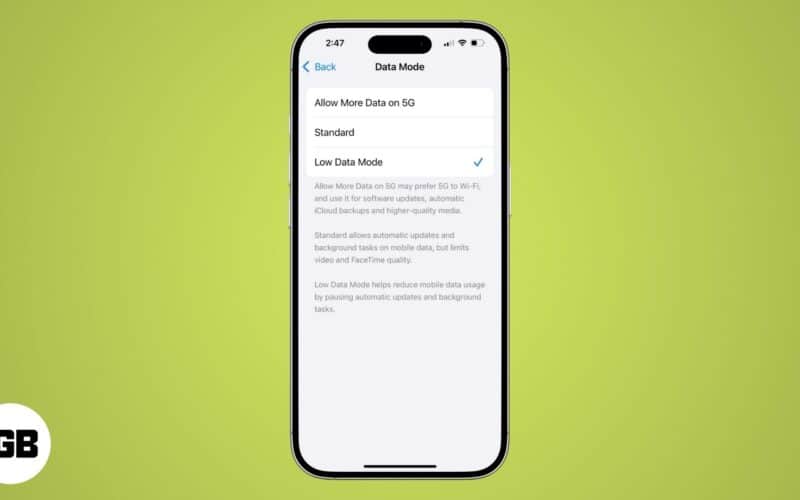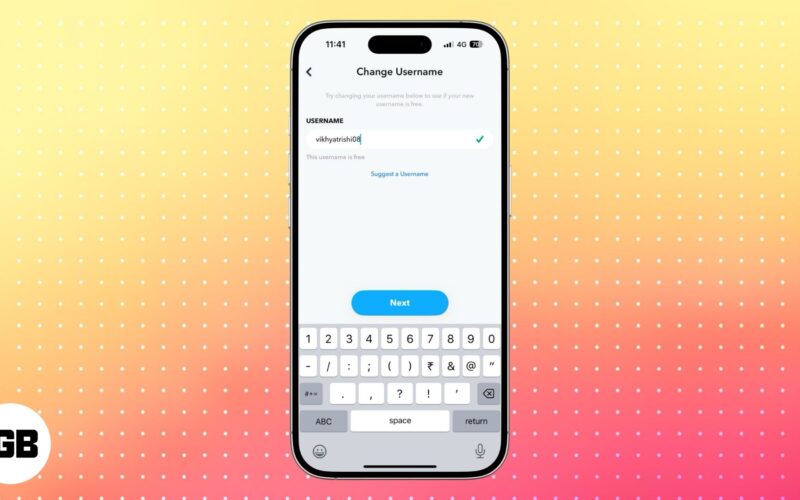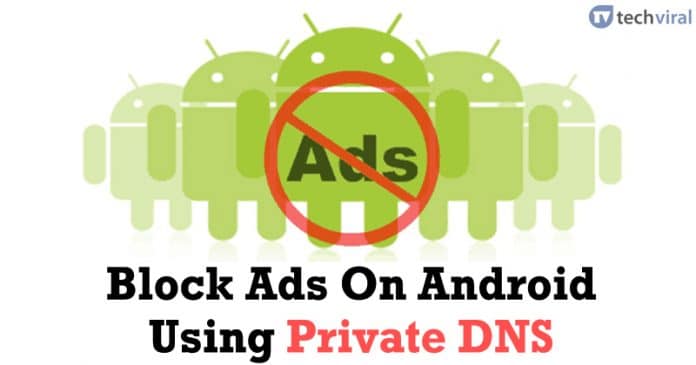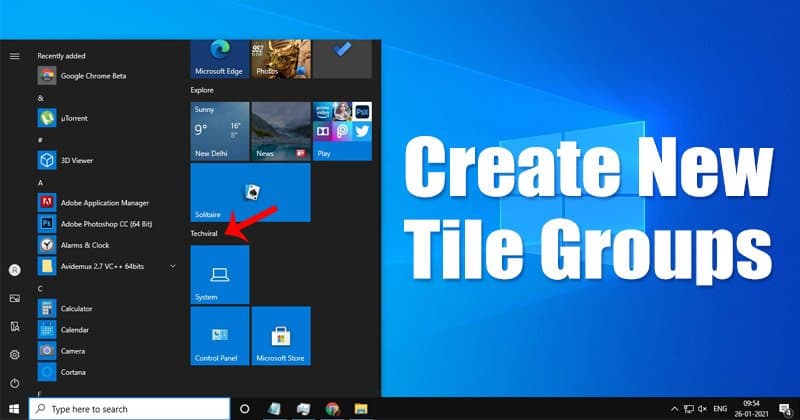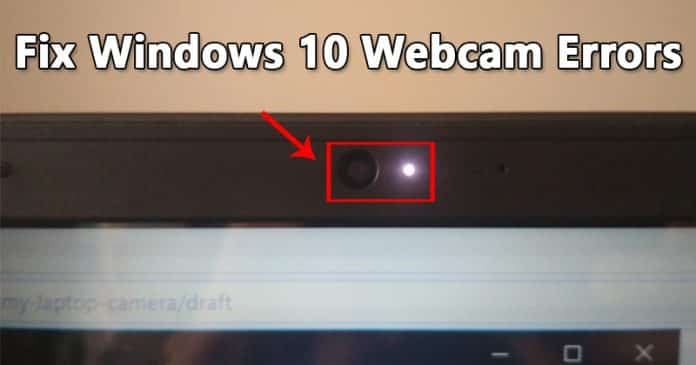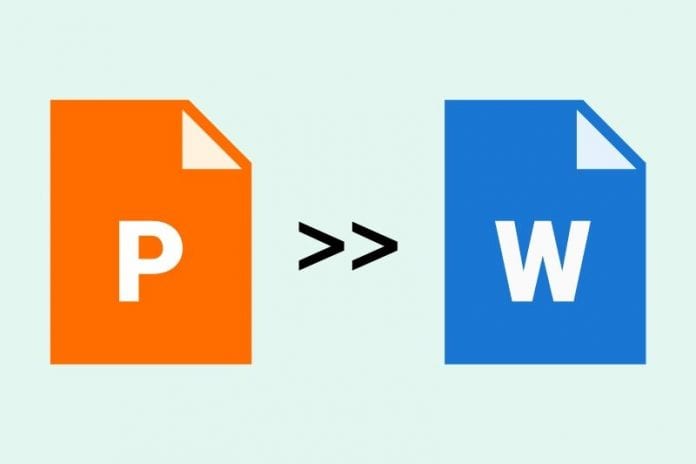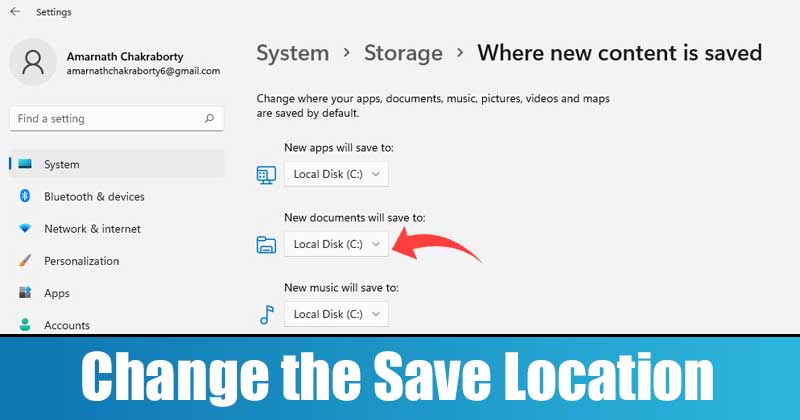Měli jste problémy s otevíráním nových karet v prohlížeči Chrome? Tento problém nahlásili uživatelé počítačů Mac i Windows, takže v tom nejste sami. Tento problém může být frustrující a matoucí a mění to, co by mělo být snadné a příjemné procházení webu, v něco nežádoucího a stresujícího.

Tento článek nastíní, proč můžete mít nepříjemnou zkušenost s otevíráním karet v prohlížeči Chrome. Nabídneme také několik návrhů, co můžete udělat pro nápravu situace.
V Chrome na Macu se stále otevírají nové karty
Proč se na mém Macu stále otevírají nové karty Chrome? Existuje několik důvodů, proč k tomu může dojít. Možná došlo k problému, když jste nainstalovali prohlížeč Chrome, nebo možná máte někde ukrytý nějaký nezvaný malware. Možná jste nainstalovali nějaké zásuvné moduly třetích stran, které způsobují, že Chrome funguje nepravidelně. Bez ohledu na důvod existuje několik věcí, které můžete zkontrolovat, abyste problém napravili, například:
- Přeinstalace Chrome
- Kontrola, které aplikace/programy/rozšíření jste nainstalovali
- Zkuste použít jiný prohlížeč
- Návrat k výchozímu nastavení Chromu
- Skenování zařízení pomocí antivirového softwaru
- Zakázání vyskakovacích oken a přesměrování
- Zkuste vymazat soubory cookie a mezipaměť zařízení
V Chrome na počítači se systémem Windows se stále otevírají nové karty
Proč se na mém počítači se systémem Windows stále otevírají nové karty Chrome? Existuje celá řada různých důvodů, proč k tomu může dojít. Možná se vyskytly problémy s tím, že se Chrome nenainstaloval správně, nebo možná máte nějaké aplikace třetích stran, které způsobují, že Chrome funguje chybně. Mohli jste si něco neúmyslně stáhnout a nyní někde v zákulisí běží malware, který problém způsobuje.
Některá řešení, která můžete vyzkoušet, zahrnují:
- Přeinstalujte Chrome
- Zkontrolujte, zda existují nějaké aplikace/programy/rozšíření, které nepoznáváte
- Nainstalujte jiný prohlížeč
- Vraťte se k výchozímu nastavení Chromu
- Spusťte antivirový software
- Upravte nastavení Chromu a zakažte vyskakovací okna a přesměrování
- Vymažte soubory cookie a mezipaměť
Jak zabráním tomu, aby Chrome automaticky otevíral nové karty?
Existuje několik různých způsobů, jak zabránit Chromu v automatickém otevírání nových karet na počítačích Mac nebo Windows PC, ale nejprve budete muset zjistit, proč k tomu dochází. To někdy není tak snadné diagnostikovat, ale existuje několik věcí, které lze snadno zkontrolovat a stejně snadno opravit. Chcete-li Chromu zabránit v automatickém otevírání nových karet, podívejte se na naše návrhy níže:
Přeinstalujte Chrome
Je možné, že byl Chrome buď poškozen, nebo nebyl nikdy správně nainstalován. Může to být nepříjemné a přijdete o všechny uložené záložky a historii prohlížeče, ale pokud byl Chrome napaden, mělo by to problém vyřešit.
Zkontrolujte, jaké programy jste nainstalovali
Otevřete „Ovládací panely“ počítače a podívejte se, jaké programy máte. Pokud vidíte něco, co jste nenainstalovali, může to být malware, který způsobuje otevírání karet. Odstraňte sporné, které nepoznáváte.
Zkontrolujte, jaká rozšíření Chrome běží
V určitém okamžiku jste mohli zachytit škodlivé rozšíření.
- Otevřete prohlížeč Chrome.

- Do adresního řádku zadejte „chrome://extensions/“ a stiskněte „Enter“.

- Podívejte se, jaká rozšíření Chrome má. Pokud vidíte nějaké, které nepoznáváte, smažte je.

Tato nerozpoznaná rozšíření mohou způsobovat, že Chrome stále otevírá nežádoucí karty. Jejich odstranění by mělo situaci napravit.
Použijte jiný prohlížeč
Existuje spousta jiných spolehlivých prohlížečů než Chrome. Zkuste jeden nainstalovat a zkontrolujte, zda máte v novém prohlížeči stejné problémy. Ačkoli to problém zcela nevyřeší, mohlo by to být rychlé a snadné řešení nechtěného otevírání karet.
Přepněte na výchozí nastavení Chromu
Někdy problém vyřeší návrat k výchozímu nastavení Chromu.
- V Chromu přejděte do Nastavení a poté do Upřesnit.


- Přejděte na „Resetovat a vyčistit“ a „Obnovit nastavení“.

- Klikněte na tlačítko „Obnovit nastavení“.

Upozorňujeme, že při resetování na výchozí nastavení odstraníte všechna rozšíření, mezipaměť a historii prohlížeče.
Vyhledejte malware
Malware může být příčinou nechtěného otevírání karet. Existuje spousta bezplatných antivirových aplikací, které udrží váš počítač v pořádku.
Úplná kontrola systému pomocí jedné z těchto aplikací by mohla vyřešit váš problém. Bezplatné verze nenabízejí plnou funkčnost, ale jsou dobrým výchozím bodem pro zjištění, zda pomáhají zabránit otevírání nových karet. Pokud bezplatná verze problém neodstraní, můžete vždy upgradovat na prémiovou antivirovou aplikaci.
Zakázat vyskakovací okna a přesměrování
Některé webové stránky odesílají provoz na vstupní stránku nebo propagační nabídku, zatímco jiné vás mohou poslat do nekonečné smyčky nechtěných vyskakovacích oken. Naštěstí vám Chrome umožňuje tato přesměrování blokovat. Podle níže uvedených kroků nakonfigurujte prohlížeč Chrome tak, aby blokoval tento typ aktivity.
- V prohlížeči Chrome přejděte do Nastavení nebo Předvolby podle toho, jaké zařízení používáte.

- Klikněte na „Ochrana osobních údajů a zabezpečení“.

- Vyberte „Nastavení webu“

- Přejděte dolů na „Vyskakovací okna a přesměrování“.

- Vyberte „Nepovolit webům odesílat vyskakovací okna nebo používat přesměrování“.

K zastavení otevírání dalších karet může stačit jednoduchá změna nastavení Chromu.
Zkuste vymazat soubory cookie a mezipaměť
Možná je váš problém v tom, že data uložená v mezipaměti vašeho zařízení vedou k otevírání nechtěných karet. Vymazáním souborů cookie a mezipaměti by to mohlo skončit. Chcete-li tak učinit, postupujte takto:
- V prohlížeči Chrome přejděte do Nastavení nebo Předvolby podle toho, jaké zařízení používáte.

- Vyberte „Ochrana soukromí a zabezpečení“.

- Klikněte na „Vymazat údaje o prohlížení“.

- Zaškrtněte políčka pro „Soubory cookie a další data webu“ a „Obrázky a soubory uložené v mezipaměti“.

- Vyberte „Vymazat data“.

Uložené soubory cookie a mezipaměť mohou být možným důvodem pro otevření dalších karet. Jejich vymazání může tento problém vyřešit.
Buďte opatrní, jaký vyhledávač používáte
Někteří uživatelé hlásí, že používání jiných vyhledávačů než Google může mít za následek automatické otevírání nežádoucích karet. I když při výběru vyhledávače možná hledáte rozmanitost, některé z nich nemusí být tak bezpečné jako Google. Problém lze odstranit pouze pomocí Googlu.
Zbavte se těch otravných karet
Automaticky se otevírající karty mohou odvádět pozornost od vašeho prohlížení, takže je obtížné cokoliv dělat. Rozšíření třetích stran mohou někdy způsobit, že se Chrome chová nevyzpytatelně a řešením může být odstranění těch, které nepoznáváte. Možná je řešením přeinstalace Chrome nebo se jednoduše vrátíte k výchozímu nastavení. Někdy lze problém vyřešit spuštěním antivirové aplikace.
Ale teď jste vyzbrojeni tipy a návrhy, jak je odstranit a už se nikdy nevrátit. Nikdo nechce být rušen při procházení svých oblíbených webových stránek a použitím metod popsaných v tomto článku byste měli rychle procházet bez přebytečných karet.
Otvírají se vám na počítači Mac nebo Windows PC karty Chrome? Použili jste některý z návrhů v tomto článku? Dejte nám vědět v sekci komentářů níže.